Pytanie
Problem: [Poprawka] Valorant powoduje problemy w systemie Windows – ikony stają się czarne
Wczoraj zaktualizowałem system Windows do wersji 21H1 i wszystko wydawało się działać normalnie. Problemy zaczynają się, gdy uruchamiam Valorant: mój pasek zadań wygląda zupełnie dziwnie i niesprawnie (jak ikony nakładające się na siebie lub stające się czarne), a nakładka Nvidii już nie działa. Nie jestem pewien, czy problem pochodzi z systemu Windows 10, czy z samego Valoranta, ale jest to naprawdę frustrujące. Proszę doradź.
Rozwiązany Odpowiedź
Aktualizacje funkcji i zabezpieczeń systemu Windows są dostarczane przez firmę Microsoft w regularnych odstępach czasu. Są one zwykle instalowane automatycznie, więc użytkownicy rzadko zwracają na nie uwagę. Główne aktualizacje wersji są również z zadowoleniem dostarczane przez giganta technologicznego – zazwyczaj obejmują one większe zmiany w niektórych aspektach działania systemu operacyjnego, ulepszeń technicznych i innych nowych rzeczy, które po prostu poprawiają wszystko i poprawiają ogólną jakość użytkownika doświadczenie.
Niestety nie zdarza się to każdemu, a zamiast tego zostaje im usterka systemu, która wcześniej nie istniała. W większości przypadków takie scenariusze są powszechne, gdy producenci oprogramowania innych firm nie stosują się do najnowszych zmian w systemie operacyjnym wprowadzonych przez firmę Microsoft.
W związku z tym mogą pojawić się różne problemy z wydajnością, a nawet uniemożliwić użytkownikom korzystanie z określonej aplikacji innej firmy. W tym przypadku mówimy o taktycznej grze FPS free-to-play firmy Riot, znanej z niezwykle popularnej gry League of Legends.
Wielu użytkowników skarżyło się, że po zainstalowaniu najnowszej aktualizacji systemu Windows (21H1) napotkali wiele usterek w systemie Windows zaraz po uruchomieniu aplikacji Valorant. Ten dziwny błąd[1] negatywnie wpływa na system operacyjny – ikona Valorant staje się czarna, podobnie jak inne ikony na pasku zadań lub w innym miejscu.
Jest to jednak tylko jeden efekt uboczny błędu. Wiele osób twierdziło, że nie były w stanie korzystać z niektórych wbudowanych systemów Windows i napotkały inne problemy – oto kilka zgłoszonych:
- Brak możliwości otwarcia Eksploratora plików lub skorzystania z funkcji wyszukiwania
- Brak możliwości przeciągania okien
- Duchy[2] zagadnienia
- Windows nie odpowiada.
Niezależnie od tego, czy napotkasz jeden z kilku problemów, niestabilność systemu Windows podczas grania w Valorant nie powinna w ogóle występować – a my jesteśmy tutaj, aby pomóc Ci rozwiązać ten irytujący błąd.
![[Poprawka] Valorant powoduje problemy w systemie Windows - ikony stają się czarne [Poprawka] Valorant powoduje problemy w systemie Windows - ikony stają się czarne](/f/df7092067cce8640974114aed9ccff91.jpg)
Nie jest jeszcze do końca jasne, czy problem dotyczy samej gry, czy aktualizacji systemu Windows. Ponieważ jednak gracze zgłaszali, że nie ma problemów ze stabilnością urządzenia przed uruchomieniem Valoranta, prawdopodobnie jest to błąd w tym drugim. Problem prawdopodobnie tkwi w systemie zapobiegania oszustwom Riot znanym jako Vanguard – jest instalowany wraz z grą jako sterownik na poziomie jądra, które jest najwyższym możliwym prawem dostępu w dowolnym systemie operacyjnym Windows (znany jest również z tego, że zapewnia ludziom duże bezpieczeństwo i prywatność) tyczyć).[3]
Powiedziawszy to, niektórzy mogą sądzić, że ponowna instalacja gry rozwiąże ten problem, jednak tak nie jest i wielu użytkowników doświadcza tego problemu.
Jak dotąd jedynym prawdziwym rozwiązaniem tego problemu jest poczekanie, aż twórcy gier wydadzą łatkę lub odinstalują aktualizację systemu Windows, która spowodowała problem w pierwszej kolejności. Poniżej znajdziesz metody, jak to zrobić krok po kroku.
Zanim przejdziesz dalej, zdecydowanie zalecamy uruchomienie skanowania za pomocą oprogramowania do naprawy komputera ReimagePralka Mac X9 – może pomóc naprawić podstawowe problemy z systemem Windows, które powodują BSOD, problemy ze stabilnością i inne problemy z komputerem. Aby Twoje gry działały zgodnie z ich Maksymalna wydajność, należy również upewnić się, że sterowniki wideo są zaktualizowane – DriverFix jest doskonałym narzędziem do automatycznego i bezproblemowego robienia tego.
Metoda 1. Wycofaj aktualizacje systemu Windows [wersja 2004 i 20H2]
Aby naprawić uszkodzony system, musisz zakupić licencjonowaną wersję Reimage Reimage.
Jeśli poprzednia wersja systemu Windows to 2004 lub 20H2, możesz odinstalować najnowszą aktualizację za pomocą Panelu sterowania. Spowoduje to usunięcie pakietu aktywacyjnego z systemu, ale nie zmieni początkowego kodu systemu operacyjnego. Dlatego wykonaj następujące kroki:
- Rodzaj Panel sterowania w Windows wyszukaj i naciśnij Wchodzić
- Iść do Programy > Odinstaluj program
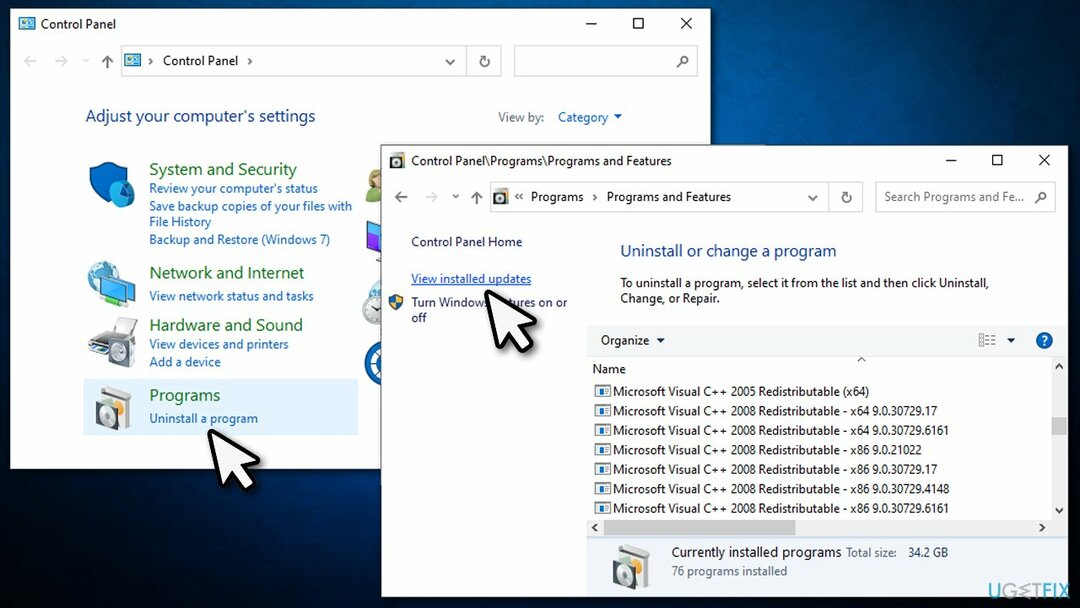
- Po lewej wybierz Pokaż zainstalowane aktualizacje
- Sortuj aktualizacje według daty i znajdź Aktualizacja funkcji do systemu Windows 10 21H1 za pośrednictwem pakietu Enablement
- Kliknij raz aktualizację i kliknij Odinstaluj na górze
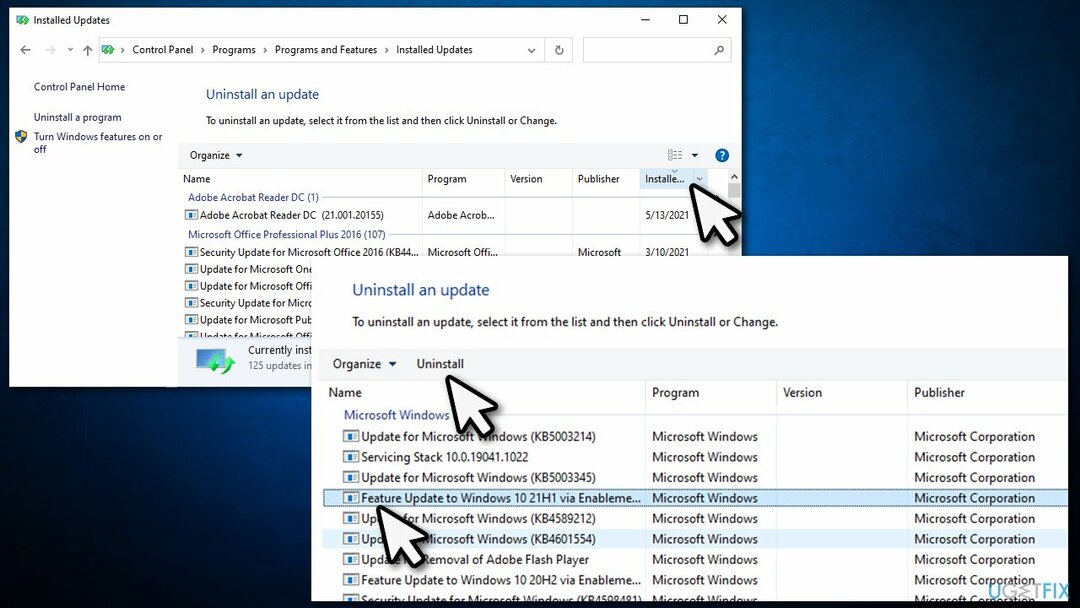
- Uruchom ponownie Twój system.
Metoda 2. Przejście z systemu Windows 21H1 do wersji 1909 lub starszej
Aby naprawić uszkodzony system, musisz zakupić licencjonowaną wersję Reimage Reimage.
Jeśli dokonałeś aktualizacji z wersji 1909 lub starszej, musisz zastosować inne podejście, aby obniżyć wersję systemu operacyjnego:
- Kliknij prawym przyciskiem myszy Początek i wybierz Ustawienia
- Iść do Aktualizacja i bezpieczeństwo
- Wybierać Powrót do zdrowia po lewej
- Znaleźć Wróć do poprzedniej wersji systemu Windows 10 Sekcja
- Kliknij Zaczynaj
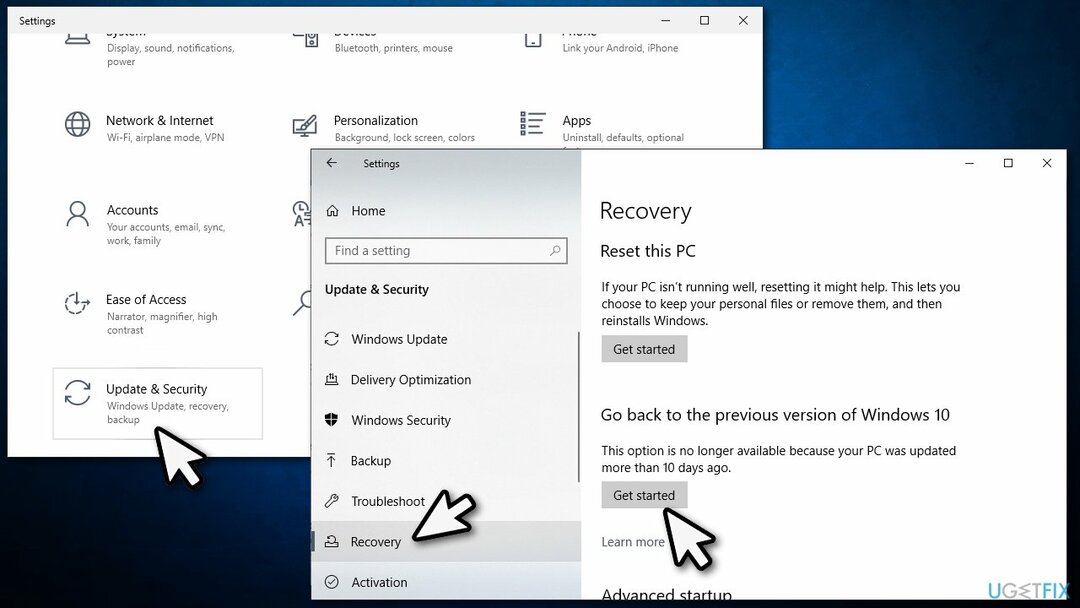
- Wybierz powód rozpoczęcia procesu.
Notatka: ta metoda działa tylko 10 dni po zastosowaniu najnowszej wersji systemu Windows.
Końcowe przemyślenia
Aby naprawić uszkodzony system, musisz zakupić licencjonowaną wersję Reimage Reimage.
Oczywiste jest, że ten problem jest tymczasowy, a twórcy gier muszą dowiedzieć się, co powoduje, że Valorant powoduje, że ikony są czarne i inne problemy. Jednak może minąć trochę czasu, zanim to się stanie, więc bądź cierpliwy. Gra powinna automatycznie zastosować najnowsze łatki dostarczone przez Riot, więc wszystko, co musisz zrobić, to rozpocząć uruchamianie, aby rozpocząć ten proces, gdy to się stanie. Na razie powinieneś trzymać się starszej wersji systemu Windows, jeśli nie chcesz doświadczać wspomnianych błędów.
Napraw błędy automatycznie
Zespół ugetfix.com dokłada wszelkich starań, aby pomóc użytkownikom znaleźć najlepsze rozwiązania w celu wyeliminowania ich błędów. Jeśli nie chcesz zmagać się z ręcznymi technikami naprawy, skorzystaj z automatycznego oprogramowania. Wszystkie polecane produkty zostały przetestowane i zatwierdzone przez naszych profesjonalistów. Poniżej wymieniono narzędzia, których możesz użyć do naprawienia błędu:
Oferta
Zrób to teraz!
Pobierz poprawkęSzczęście
Gwarancja
Zrób to teraz!
Pobierz poprawkęSzczęście
Gwarancja
Jeśli nie udało Ci się naprawić błędu za pomocą Reimage, skontaktuj się z naszym zespołem pomocy technicznej w celu uzyskania pomocy. Podaj nam wszystkie szczegóły, które Twoim zdaniem powinniśmy wiedzieć o Twoim problemie.
Ten opatentowany proces naprawy wykorzystuje bazę danych zawierającą 25 milionów komponentów, które mogą zastąpić każdy uszkodzony lub brakujący plik na komputerze użytkownika.
Aby naprawić uszkodzony system, musisz zakupić licencjonowaną wersję Reimage narzędzie do usuwania złośliwego oprogramowania.

Prywatny dostęp do Internetu to VPN, który może uniemożliwić dostawcom usług internetowych, rząd, a stronom trzecim od śledzenia Twojej sieci i pozwalają zachować całkowitą anonimowość. Oprogramowanie zapewnia dedykowane serwery do torrentowania i przesyłania strumieniowego, zapewniając optymalną wydajność i nie spowalniając działania. Możesz także ominąć ograniczenia geograficzne i przeglądać takie usługi, jak Netflix, BBC, Disney+ i inne popularne usługi przesyłania strumieniowego bez ograniczeń, niezależnie od tego, gdzie się znajdujesz.
Ataki złośliwego oprogramowania, zwłaszcza ransomware, są zdecydowanie największym zagrożeniem dla Twoich zdjęć, filmów, plików służbowych lub szkolnych. Ponieważ cyberprzestępcy używają solidnego algorytmu szyfrowania do blokowania danych, nie można go już używać, dopóki nie zostanie zapłacony okup w bitcoinach. Zamiast płacić hakerom, powinieneś najpierw spróbować użyć alternatywy powrót do zdrowia metody, które mogą pomóc w odzyskaniu przynajmniej części utraconych danych. W przeciwnym razie możesz również stracić pieniądze wraz z plikami. Jedno z najlepszych narzędzi, które może przywrócić przynajmniej część zaszyfrowanych plików – Odzyskiwanie danych Pro.